T-Mobile કામ કરતું નથી: સેકંડમાં કેવી રીતે ઠીક કરવું

સામગ્રીઓનું કોષ્ટક
ફોન પ્લાન લેતી વખતે મારે કઈ સેવાનો ઉપયોગ કરવો જોઈએ તે વિશે મેં બહુ વિચાર્યું નથી. મને મારા પ્રથમ સ્માર્ટફોન પર T-Mobile મળ્યો, અને હું વર્ષો સુધી તેમની સાથે અટવાઈ ગયો.
જોકે, તાજેતરમાં, જ્યારે હું મુસાફરી કરી રહ્યો હતો, ત્યારે મારી ડેટા સેવાઓ અચાનક કામ કરવાનું બંધ કરી દીધી.
ગ્રાહકને કૉલ કરવાને બદલે. તરત જ કાળજી લો અને મદદ માટે પૂછતા, મેં ઉપકરણની સેટિંગ્સમાં કોઈ સમસ્યા છે કે કેમ તે તપાસવાનું નક્કી કર્યું. શું ખોટું થઈ શકે છે તે વિશે મને ખ્યાલ હતો, તેમ છતાં મેં સેટિંગમાં ઝંપલાવતા પહેલા થોડું સંશોધન કરવાનું નક્કી કર્યું.
જો T-Mobile કામ કરતું નથી, તો તમારું કનેક્શન ડેટા મર્યાદાઓ, ઓછા કવરેજ અથવા 4G સુસંગતતા સમસ્યાઓને કારણે LTE સમસ્યાઓનો સામનો કરવો પડી શકે છે. સમસ્યાને ઠીક કરવા માટે, તમારું સિમ કાર્ડ ફરીથી દાખલ કરવાનો પ્રયાસ કરો, એરપ્લેન મોડને સક્રિય/નિષ્ક્રિય કરો, APN સેટ કરો અથવા નેટવર્ક સેટિંગ્સ બદલો.
ટી-મોબાઇલ કેમ કામ કરતું નથી તેના કારણો<5 
T-Mobile LTE યોગ્ય રીતે કામ ન કરી રહ્યું હોવાના ઘણા કારણો છે, જેના કારણે ચોક્કસ સમસ્યા નક્કી કરવી લગભગ અશક્ય છે.
જોકે, લોકો દ્વારા સામનો કરવામાં આવતી કેટલીક સૌથી સામાન્ય સમસ્યાઓ આ છે:
ડેટા મર્યાદા
તમે ખરીદેલ મોબાઇલ પ્લાનના આધારે, તમને ચોક્કસ ડેટા વપરાશ મર્યાદા ફાળવવામાં આવે છે.
તમારા ઉપકરણની મોબાઇલ ડેટાને ઍક્સેસ કરવાની ક્ષમતા તમે ખરીદેલા પેકેજ પર આધાર રાખે છે.
તેથી, જો તમે તમારો બધો ડેટા વાપરી નાખ્યો હોય, તો તમે જ્યાં સુધી પ્લાન રિન્યૂ ન થાય ત્યાં સુધી LTE ઍક્સેસ કરી શકશો નહીંઆવતા મહિને.
4G બેન્ડ ક્ષમતા
દરેક ઉપકરણમાં અલગ બેન્ડ ક્ષમતા હોય છે. તેથી, જો તમે એવા વિસ્તારમાં હોવ કે જ્યાં LTE ફ્રીક્વન્સી બેન્ડ્સ અનુપલબ્ધ હોય અથવા પહેલેથી જ કબજે કરેલા હોય, તો તમને કનેક્ટિવિટીમાં વિક્ષેપનો સામનો કરવો પડી શકે છે.
અન્ય વારંવાર સામનો કરવામાં આવતી સમસ્યાઓમાં શામેલ છે:
આ પણ જુઓ: હિસેન્સ ટીવી બ્લેક સ્ક્રીન: મેં આખરે મારું કેવી રીતે ઠીક કર્યું તે અહીં છે- ઓછી વિસ્તારમાં ડેટા કવરેજ.
- અસરકારક સંકેતો.
- અયોગ્ય નેટવર્ક અથવા APN સેટિંગ્સ.
- સેવા આઉટેજ.
તમે અંદર છો કે કેમ તે તપાસો કવરેજ એરિયા

જો તમને તમારા T-Mobile સાથે કોઈ સમસ્યાનો સામનો કરવો પડે છે, તો તમારે પ્રથમ વસ્તુ એ કરવી જોઈએ કે તમે જે વિસ્તારમાં છો તે વિસ્તારના સેલ્યુલર કવરેજને તપાસો અને તેનું અવલોકન કરો.
માટે ઉદાહરણ તરીકે, જો નજીકમાં કોઈ મોબાઈલ ટાવર ન હોય અથવા જો તમે ઘણા બધા વૃક્ષો અને જંગલો અથવા પર્વતોવાળા દૂરના વિસ્તારમાં હોવ, તો તમને યોગ્ય કવરેજ ન મળવાની શક્યતા છે.
વૃક્ષો અને પર્વતો જેવા અવરોધો અસર કરે છે એક વિસ્તારમાં સેલ્યુલર કવરેજ. તમારી પાસે નેટવર્ક કવરેજ છે કે નહીં તે તપાસવા માટે, સેટિંગ્સ પર જાઓ અને સેલ્યુલર ડેટા પસંદ કરો. અહીં તમે જે વિસ્તારમાં છો તે નેટવર્ક કવરેજ વિશેની માહિતી જોશો.
આ ઉપરાંત, તમે T-Mobile કવરેજ નકશો પણ ચકાસી શકો છો.
જો કે નેટવર્ક મોટા પ્રમાણમાં વિસ્તર્યું છે. છેલ્લાં કેટલાંક વર્ષોમાં, કેટલાક એવા અંતર છે કે જ્યાં તમને પૂરતું કવરેજ ન મળે. T-Mobile કવરેજ નકશા પર અંતર ચિહ્નિત થયેલ છે.
T-Mobileનો આઉટેજ રિપોર્ટ તપાસો
જો તમે એવા વિસ્તારમાં હોવ કે જ્યાં T-Mobile કવરેજ પૂરું પાડે છે પરંતુહજુ પણ સમસ્યાઓનો સામનો કરી રહ્યાં છે, આ વિસ્તારમાં આઉટેજ હોઈ શકે છે.
આઉટેજ ભાગ્યે જ બને છે, પરંતુ તે અસામાન્ય નથી. આઉટેજ છે કે નહીં તે તપાસવા માટે, તમે ડાઉનડિટેક્ટર અથવા તેના જેવી વેબસાઇટ્સ તપાસી શકો છો. તેઓ સમગ્ર દેશમાં આઉટેજ રિપોર્ટ્સને ટ્રૅક કરે છે.
દેશમાં ક્યાંય પણ નેટવર્કમાં આઉટેજની જાણ કરવામાં આવે તો વેબસાઇટ તમને ખ્યાલ આપશે.
વધુમાં, જો તમે માનતા હોવ કે તમે કોઈ વિસ્તારમાં છો જે આઉટેજનો અનુભવ કરી રહ્યું છે, તો તમે વેબસાઇટ પર પણ તેની જાણ કરી શકો છો.
એરોપ્લેન મોડ ચાલુ કરો અને તેને બંધ કરો

જો આ વિસ્તારમાં કોઈ આઉટેજ ન હોય અને તમારી પાસે પૂરતું હોય કવરેજ, પરંતુ તમે હજી પણ નેટવર્કમાં કોઈપણ સમસ્યાનો સામનો કરી રહ્યાં છો, થોડી મિનિટો માટે એરપ્લેન મોડ ચાલુ કરો અને પછી તેને બંધ કરવાથી સમસ્યા ઠીક થઈ શકે છે. તમે કદાચ જોશો કે 4G ને બદલે, તમારું ઉપકરણ 3G અથવા E પર અટક્યું છે.
સમસ્યાને ઠીક કરવા માટે, એરપ્લેન મોડ ચાલુ કરો. તમે કાં તો આ ઝડપી મેનૂ અથવા તમારા ફોન પરના સેટિંગ્સ દ્વારા કરી શકો છો.
આ પણ જુઓ: ONN TV Wi-Fi થી કનેક્ટ થશે નહીં: મિનિટમાં કેવી રીતે ઠીક કરવુંએરપ્લેન મોડ તમારા મોબાઇલની નેટવર્ક સાથે કનેક્ટ થવાની ક્ષમતાને નિષ્ક્રિય કરે છે. તેથી, જ્યારે તમે એરપ્લેન મોડ બંધ કરો છો, ત્યારે તે નેટવર્ક સેટિંગ્સને તાજું કરે છે.
સિમ કાર્ડને દૂર કરો અને ફરીથી દાખલ કરો

જો સમસ્યા હજી પણ ચાલુ રહે છે, તો દૂર કરવાનો અને ફરીથી દાખલ કરવાનો પ્રયાસ કરો સિમ કાર્ડ.
સિમ કાર્ડને યોગ્ય રીતે દૂર કરવા માટે, આ પગલાં અનુસરો:
- તમારો ફોન બંધ કરો.
- સિમ કાર્ડ દૂર કરો.
- તેને યોગ્ય રીતે સાફ કરો.
- થોડી મિનિટ રાહ જુઓ.
- ફરીથી દાખલ કરોસિમ કાર્ડ.
- ફોનને ચાલુ કરો.
તમને સંભવતઃ નેટવર્ક કેરિયર તરફથી કેટલાક સંદેશા પ્રાપ્ત થશે જે તમને ડેટા કનેક્શન સંબંધિત કેટલીક ફાઇલોને ઇન્સ્ટોલ કરવા માટે સંકેત આપશે. ફાઇલો ઇન્સ્ટૉલ કરો અને ડેટા ચાલુ કરો.
તમારો ફોન રીસ્ટાર્ટ કરો
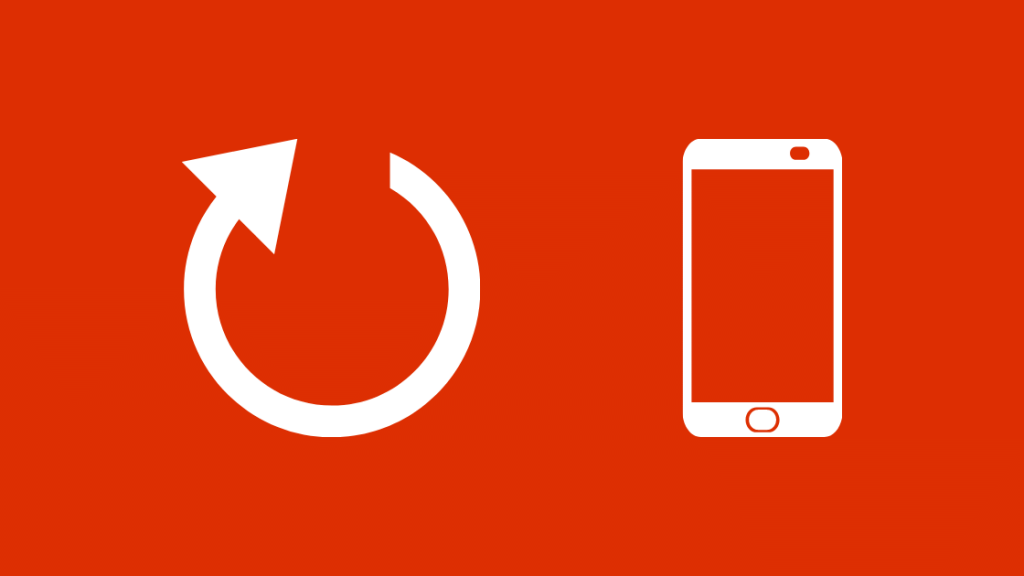
જો તમે કોઈ કારણસર સિમ કાર્ડ કાઢી નાખવા માંગતા ન હોય, તો ફક્ત ફોનને રીસ્ટાર્ટ કરવાથી યુક્તિ થઈ શકે છે. તેમજ.
જો કે, પુનઃપ્રારંભ વિકલ્પ પસંદ કરશો નહીં. તેના બદલે, તમારા ફોનને થોડીવાર માટે બંધ કરો અને પછી તેને મેન્યુઅલી ચાલુ કરો.
ફોન યોગ્ય રીતે રીબૂટ ન થાય ત્યાં સુધી ફોનનો ઉપયોગ કરશો નહીં અથવા સેટિંગ્સ બદલશો નહીં.
કેરિયર સેટિંગ્સ માટે તપાસો અપડેટ
જો તમને સિમ કાર્ડ ફરીથી દાખલ કર્યા પછી અને તમારા ફોનને પુનઃપ્રારંભ કર્યા પછી કોઈપણ ફાઇલો ઇન્સ્ટોલ કરવા માટે સંકેત આપવામાં આવતો નથી, તો કૅરિઅર તરફથી મેન્યુઅલી અપડેટ માટે તપાસો.
કોઈપણ અપડેટ્સ તપાસવા અને ઇન્સ્ટોલ કરવા માટે , આ પગલાં અનુસરો:
- સેટિંગ્સ પર જાઓ.
- સામાન્ય પસંદ કરો.
- વિશે ટૅપ કરો.
- કેરિયર સેટિંગ્સ અપડેટ પર જાઓ.
- જો કોઈ અપડેટ હશે, તો તમે તેને શીર્ષક હેઠળ જોશો. ફાઇલોને ઇન્સ્ટોલ કરવા માટે તેને ટેપ કરો.
APN સેટિંગ્સ બદલો

જો ઉપર દર્શાવેલ કોઈપણ પદ્ધતિ તમારા માટે કામ કરતી નથી, તો તમારે તમારા ફોન પર APN સેટિંગ્સ બદલવી પડશે .
iOS માટે સેટિંગ્સ બદલવા માટે, આ પગલાં અનુસરો:
- સેટિંગ્સ પર જાઓ.
- સેલ્યુલર નેટવર્ક પસંદ કરો.
- મોબાઇલ પર જાઓ ડેટા અને મોબાઇલ ડેટા નેટવર્ક પર ટેપ કરો.
- તમે સેટિંગ્સ રીસેટ કરી શકો છોઅહીં મેન્યુઅલી નીચેની APN સેટિંગ્સ દાખલ કરીને.
નામ: fast.t-mobile.com
MMSC: mms.msg.t-mobile.com/mms/wapenc
MNC: 260
MCC: 310
APN નો પ્રકાર: Default, Supl, Hipro, Fota, MMS
APN પ્રોટોકોલ: IPv6
રોમિંગ: IPv4
Android માટે સેટિંગ્સ બદલવા માટે, આ પગલાં અનુસરો:
- સેટિંગ્સ પર જાઓ.
- કનેક્શન્સ પસંદ કરો.
- જાઓ મોબાઈલ નેટવર્ક્સ અને પછી એક્સેસ પોઈન્ટ નામો પર.
- તમે નીચેની APN સેટિંગ્સ જાતે દાખલ કરીને અહીં સેટિંગ્સને ફરીથી સેટ કરી શકો છો.
નામ: fast.t-mobile.com
MMSC: mms.msg.t-mobile.com/mms/wapenc
MNC: 260
MCC: 310
APN નો પ્રકાર: ડિફોલ્ટ, Supl, Hipro, Fota, MMS
APN પ્રોટોકોલ: IPv6
રોમિંગ: IPv4
નેટવર્ક સેટિંગ્સ રીસેટ કરો
તમે ફક્ત Android ફોન પર નેટવર્ક સેટિંગ્સ રીસેટ કરી શકો છો.
સેટિંગ્સ રીસેટ કરવા માટે, આ પગલાં અનુસરો:
- સેટિંગ્સ પર જાઓ.
- સામાન્ય સંચાલન પસંદ કરો.
- રીસેટ પસંદ કરો.
- નોંધ કરો કે તમે બધી સેટિંગ્સ રીસેટ કરવાનું પસંદ કર્યું નથી તેની ખાતરી કરો. આ તમારા ફોનમાંથી બધો ડેટા કાઢી નાખશે.
ટી-મોબાઇલ પર કૉલિંગ સમસ્યાઓ માટે મૂળભૂત મુશ્કેલીનિવારણ
જો તમને 'નો સિગ્નલ' અથવા 'નો સેવા નથી' ભૂલ પ્રાપ્ત થાય છે, તો મૂળભૂત મુશ્કેલીનિવારણ તમને મદદ કરી શકે છે. તમારા T-Mobile ઉપકરણની સમસ્યાનું નિવારણ કરવા માટે, આ પગલાં અનુસરો:
- તમારા ઉપકરણને પુનઃપ્રારંભ કરો.
- સિગ્નલ બાર દેખાય છે કે કેમ તે તપાસો.
- સેટિંગમાંથી, બદલો માત્ર સેલ્યુલર પર કૉલિંગ પસંદગીઓ.આ વાઇ-ફાઇ કૉલિંગ સમસ્યાઓને અટકાવશે.
- વાઇ-ફાઇ બંધ કરો.
- નેટવર્ક સેટિંગમાંથી ઑટોમાં નેટવર્ક મોડ બદલો.
- VoLTE ચાલુ કરો.
- તમામ બ્લોકીંગ, લોન્ચર અને હોમ સ્ક્રીન એપ જેવી એપ્લિકેશનોને અનઇન્સ્ટોલ કરો.
- ઉપકરણ સોફ્ટવેરને નવીનતમ સંસ્કરણ પર અપડેટ કરો.
કોલ્સ કરી શકતા નથી કે પ્રાપ્ત કરી શકતા નથી

જો તમે કૉલ રિસીવ અથવા કરી શકતા નથી અથવા સતત વ્યસ્ત ટોન મેળવી રહ્યાં છો, તો ખાતરી કરો કે નીચેની શરતો પૂરી થઈ છે:
- તમે જે નંબર ડાયલ કરી રહ્યાં છો તે નંબર નથી 1-700, 1-900, અથવા 976 ઉપસર્ગોથી પ્રારંભ કરો.
- તમે જે નંબર ડાયલ કરી રહ્યાં છો તે તમારી બ્લોક સૂચિ અથવા સ્પામ સૂચિમાં નથી.
- તમે 11-અંકનો નંબર દાખલ કરી રહ્યાં છો ડાયલર.
- 11-અંકના ફોન નંબર પહેલાં *67 ડાયલ કરીને કોલર આઈડીને અક્ષમ કરો.
ડ્રોપ કરેલા કૉલ્સ
ટી-મોબાઇલ પર, તે સામાન્ય છે ચાર કલાક પછી કોલ ડ્રોપ થશે. તેમ છતાં, જો ટૂંકા કૉલ્સ ડ્રોપ થઈ રહ્યા હોય, તો નીચેની પદ્ધતિઓ અજમાવો:
- તમારી પાસે પૂરતું કવરેજ છે કે કેમ તે તપાસો.
- ખાતરી કરો કે કૉલ દરમિયાન સ્ક્રીન જાગી ન જાય.
- ફોનમાંથી કેસ દૂર કરો.
- સૉફ્ટવેરને નવીનતમ સંસ્કરણ પર અપડેટ કરો.
અંતિમ વિચારો
જો આ લેખમાં ઉલ્લેખિત કોઈપણ પદ્ધતિઓ નથી તમારા માટે કામ કરે છે, ગ્રાહક સંભાળને કૉલ કરવો શ્રેષ્ઠ છે.
કદાચ તમારા સિમ કાર્ડમાં કોઈ સમસ્યા હોય. SD કાર્ડની જેમ, SIM કાર્ડ પણ બગડી શકે છે. આ કિસ્સામાં, તમારે માંથી નવું સિમ કાર્ડ જારી કરવું પડશેકૅરિઅર.
જો તમારું સિમ કાર્ડ બરાબર કામ કરી રહ્યું છે, પરંતુ તમે હજી પણ તેને કામ કરી શકો છો, તો તમે ગ્રાહક સંભાળને કૉલ કરી શકો છો.
તેઓ તમારા ફોનનો સીરીયલ નંબર અથવા IMEI નંબર પૂછશે. આના આધારે, તેઓ તમારું સ્થાન નક્કી કરશે અને તમે જે વર્તમાન પરિસ્થિતિનો સામનો કરી રહ્યાં છો તેની વિગતો તમને આપશે.
આ ઉપરાંત, જો તમારા ફોન પરના અન્ય વાયરલેસ કનેક્શન સક્રિય હોય, તો તેઓ સેલ્યુલરમાં દખલ કરી શકે છે. કનેક્શન.
તેથી, તમારા ફોન અથવા તમારા કનેક્શનમાં સમસ્યા છે કે કેમ તે તપાસવા માટે તમારું Wi-Fi અને બ્લૂટૂથ બંધ છે તેની ખાતરી કરો.
તમે વાંચનનો આનંદ પણ લઈ શકો છો:
- T-Mobile ER081 ભૂલ: મિનિટોમાં કેવી રીતે ઠીક કરવી
- T-Mobile સંદેશાઓ મોકલશે નહીં: હું શું કરું?
- ટી-મોબાઇલ એજ: તમારે જે જાણવાની જરૂર છે તે બધું
- શું પ્રાથમિક એકાઉન્ટ ધારક ટી-મોબાઇલ પર ટેક્સ્ટ સંદેશાઓ જોઈ શકે છે?
- REG 99 T-Mobile પર કનેક્ટ કરવામાં અસમર્થ: કેવી રીતે ઠીક કરવું
વારંવાર પૂછાતા પ્રશ્નો
હું મારા T-Mobile સિગ્નલને કેવી રીતે રીસેટ કરી શકું?
તમે Android અને iOS બંને ફોનની મુખ્ય સેટિંગ્સમાંથી નેટવર્ક સેટિંગ્સને રીસેટ કરી શકો છો.
હું T-Mobile ટાવર્સને કેવી રીતે અપડેટ કરું?
તમે T-Mobile ટાવર્સને અપડેટ કરી શકો છો ડાયલ પેડ પર ##873283# ડાયલ કરીને.
હું મારા T-Mobile સિગ્નલને કેવી રીતે બૂસ્ટ કરી શકું?
ખાતરી કરો કે Wi-Fi અને Bluetooth બંધ છે. વધુમાં, તમારા ફોનમાંથી કોઈપણ કેસીંગ દૂર કરો.
T-Mobile કયા સેલ ટાવરનો ઉપયોગ કરે છે?
T-Mobile CDMA ટાવરનો ઉપયોગ કરે છે.

